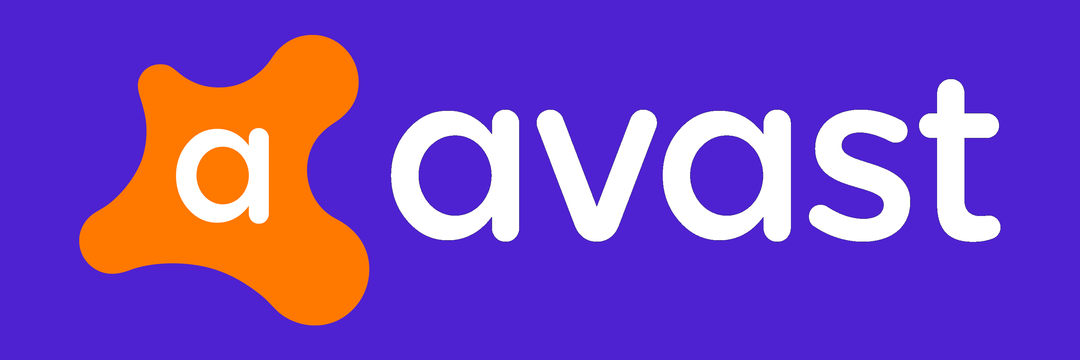ეს პროგრამა თქვენს დრაივერებს განაგრძობს მუშაობას და ამით გიცავთ კომპიუტერის ჩვეულებრივი შეცდომებისგან და აპარატურის უკმარისობისგან. შეამოწმეთ თქვენი ყველა მძღოლი ახლა 3 მარტივ ეტაპზე:
- ჩამოტვირთეთ DriverFix (დადასტურებული ჩამოტვირთვის ფაილი).
- დააჭირეთ დაიწყეთ სკანირება იპოვონ ყველა პრობლემატური მძღოლი.
- დააჭირეთ განაახლეთ დრაივერები ახალი ვერსიების მისაღებად და სისტემის გაუმართაობის თავიდან ასაცილებლად.
- DriverFix გადმოწერილია ავტორი 0 მკითხველი ამ თვეში.
გარე მყარ დისკს უამრავი ადამიანი იყენებს შეინახეთ მათი მთელი მონაცემების სარეზერვო ასლი და მობილობა უფრო მეტია ვიდრე მისასალმებელი თვისება. ზოგჯერ, მათ შეიძლება გაუჭირდეთ ამ გარე მყარ დისკზე ნებართვის მიღება. ამ სტატიაში ჩვენ გაჩვენებთ, თუ როგორ უნდა დააფიქსიროთ უფლებები გარე მყარ დისკზე.
როგორ ავიღო ჩემი გარე მყარი დისკი?
1. მიიღეთ თქვენი გარე მყარი დისკი
- მარჯვენა ღილაკით დააჭირეთ თქვენს გარე მყარ დისკს.
- არჩევა Თვისებები კონტექსტური მენიუდან.
- Დააკლიკეთ უსაფრთხოება > წასვლა რედაქტირება.

- დიალოგის ყუთი გამოჩნდება, როგორც ახალი ტომის ნებართვები (E :).
- დააჭირეთ ღილაკს დამატება ღილაკი> დაამატეთ ახალი მომხმარებლის სახელი> დააჭირეთ OK- ს.
- გაიხსნება ნებართვის განყოფილება> დააწკაპუნეთ სრულ კონტროლზე> შეეხეთ OK.
მომხმარებლების უმეტესობამ არ იცოდა, რომ ფორმატირებულ მყარი დისკები კვლავ ინახავს მონაცემებს. წაშალეთ მონაცემები სამუდამოდ ამ საშლელი პროგრამით.
2. გამოიყენეთ ბრძანების სტრიპტიზი
- დააკავშირეთ თქვენი გარე მყარი დისკი თქვენს კომპიუტერთან.
- მარჯვენა ღილაკით დააჭირეთ Start- ს და გახსენით ბრძანების სტრიპტიზი (ადმინისტრატორი).
- ბრძანების სტრიქონში ჩაწერეთ შემდეგი ბრძანება (თუ ჩავთვლით, რომ თქვენს გარე დისკს აქვს ასო E: მინიჭებული):
takeown / f e: \ / r
- გადატვირთეთ კომპიუტერი და მოძებნეთ ცვლილებები.
3. ფორმატის გარე მყარი დისკი
- მარჯვენა ღილაკით დააჭირეთ ღილაკს Გარე მყარი დისკი > აირჩიეთ ფორმატის დანაყოფი.

- გამოჩნდება pop-up ფანჯარა> ახლა აირჩიეთ NTFS და დააჭირეთ ღილაკს OK.
- დაბრუნდით მთავარ ინტერფეისზე> მიუთითეთ ინსტალაციის ავტორიზაცია> დააჭირეთ მიმართვას> დააჭირეთ გაგრძელება.
ახლა თქვენი გარე მყარი დისკი დაფორმატდება და თქვენ შეძლებთ სრული წვდომის მიღებას. უფრო მეტიც, მასში შეგიძლიათ გადარიცხოთ ადრე ამოღებული ფაილები და საქაღალდეები. ყველა ეს გამოსავალი არის ყველაზე ეფექტური მეთოდი, რომელიც დაგეხმარებათ თქვენს მყარ დისკზე სათანადოდ დააფიქსიროთ "როგორ დავაფიქსიროთ ნებართვები გარე მყარ დისკზე".
დაკავშირებული ისტორიები თქვენ უნდა გაითვალისწინოთ:
- როგორ გადავიტანოთ Windows 10 გარე მყარ დისკზე [სრული სახელმძღვანელო]
- 2019 წელს გამოსაყენებელი 5 საუკეთესო გარე მყარი დისკის აღდგენის პროგრამა
- Windows 10 გარე მყარი დისკი განაგრძობს კავშირის გაწყვეტას [უმარტივესი მეთოდები]
![5 Black Friday გარიგებები გარე მყარ დისკებზე [4TB & 8TB]](/f/59db2e0c782cab41f862f7bc96bba794.jpg?width=300&height=460)
![5 საუკეთესო 2TB გარე მყარი დისკი [კიბერ ორშაბათის გარიგებები]](/f/3a6afe0caffc23fb60823ab7c22fd604.jpg?width=300&height=460)